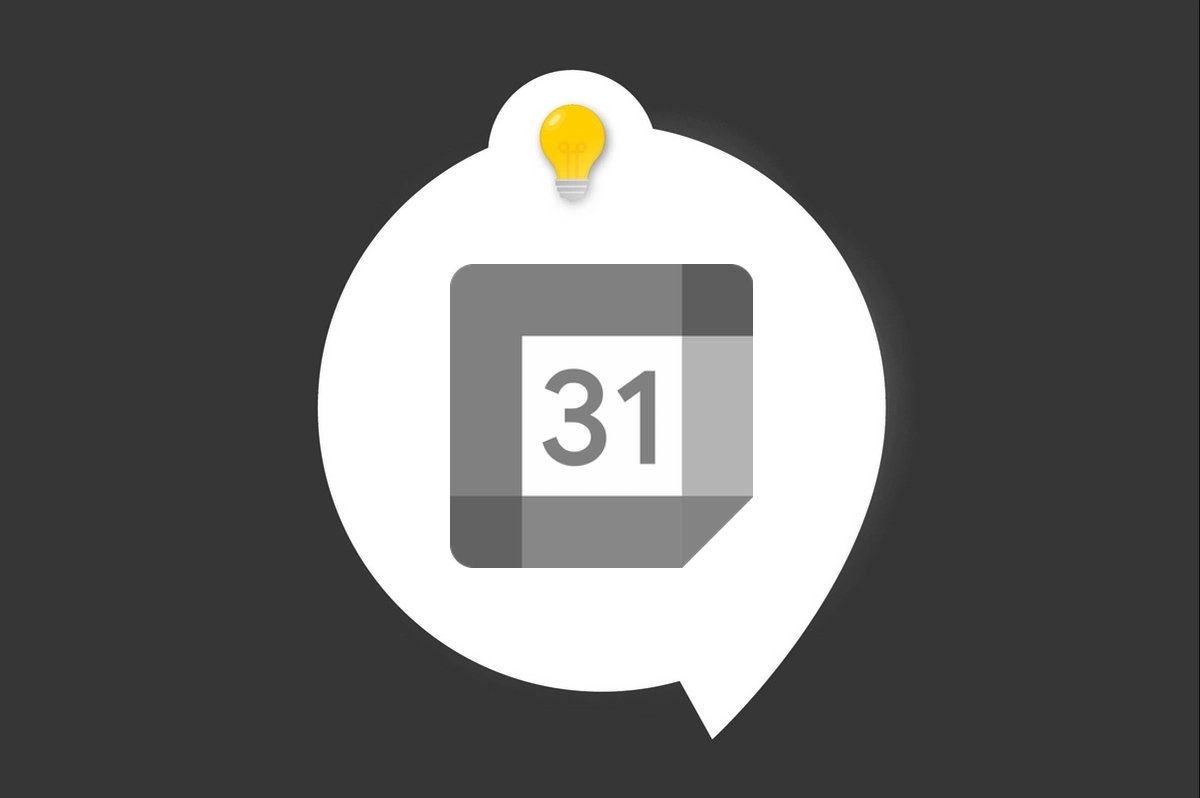
Lorsque vous lancez l’application Google Agenda pour Android, la page d’accueil est composée d’un aperçu des événements, tâches et rappels ajoutés précédemment. Cet aperçu peut prendre différentes apparences : la vue « Planning », la vue sur une journée, sur 3 jours, sur une semaine ou sur un mois. Il est possible à n’importe quel moment de passer d’une vue à une autre.
Changer le style de vue dans Google Agenda
Pour modifier la vue de l’agenda, rendez-vous dans le menu en haut à gauche de l’écran.
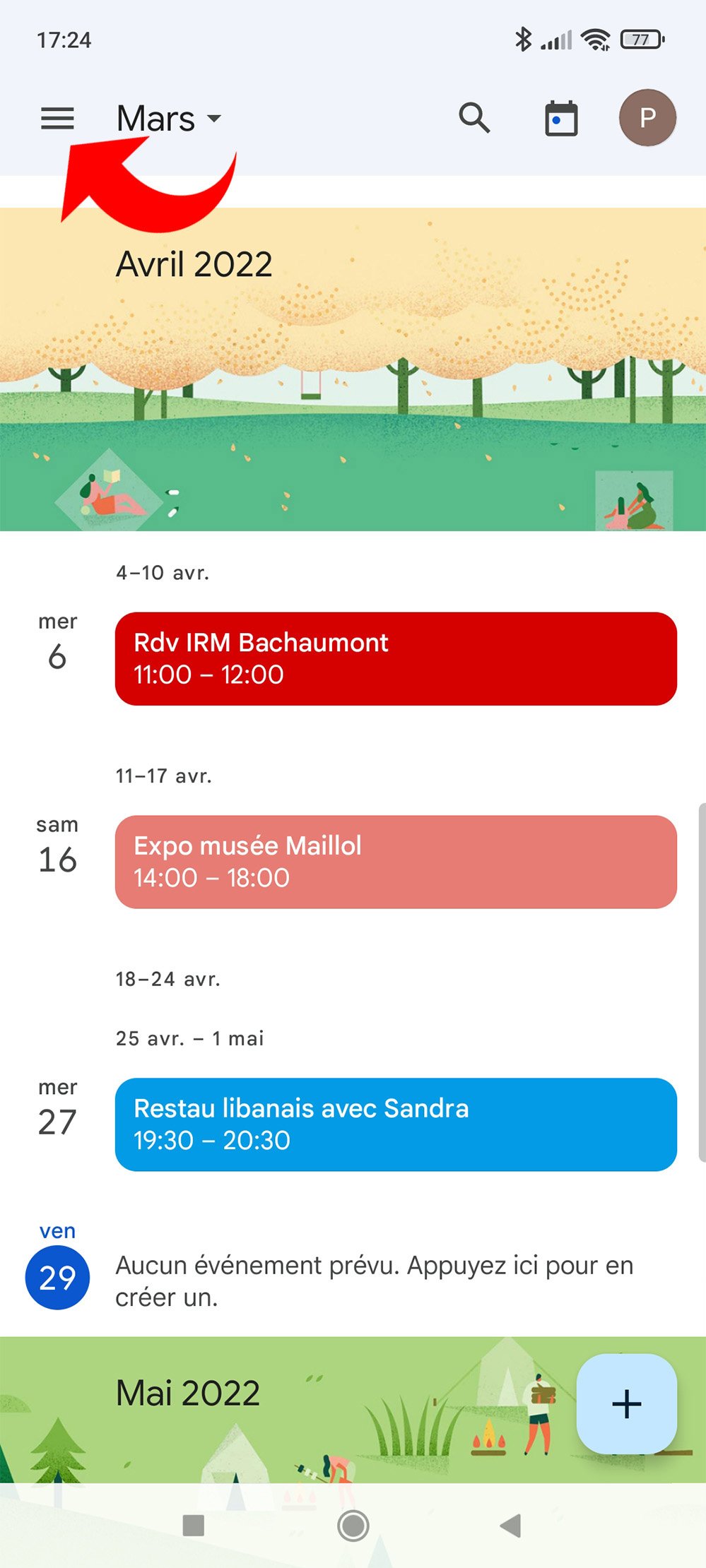
La vue « Planning »
Dans le menu accessible depuis le pictogramme en haut à gauche de l’écran, choisissez « Planning » pour la vue Planning. La modification est instantanée, vous n’avez pas besoin de valider.
Dans ce mode, les événements sont affichés les uns en dessous des autres, dans l’ordre chronologique.
La vue sur une journée, 3 journées ou une semaine
Depuis le menu des réglages, tapotez sur « Jour », « 3 jours » ou « Semaine » pour activer la vue correspondante.
Vous n’avez pas besoin d’enregistrer, le changement est immédiat. Dans les vues par jour (ou 3 jours) et par semaine, les événements sont affichés sous forme de blocs dans un tableau chronologique.
Depuis ces modes de vue, si vous tapotez un emplacement libre dans le planning, un raccourci vers l’ajout d’événement s’affiche en bas de l’écran.
En tapotant sur ce bandeau, vous pouvez saisir tous les détails d’un nouvel enregistrement.
La vue mensuelle
Depuis le menu en haut à gauche de l’écran, sélectionnez « Mois ».
Il n’est pas nécessaire de valider, le changement est immédiat et tout le mois en cours est désormais visible sur l’agenda.
NB : Dans la vue par mois, si vous tapotez sur une journée, vous basculez automatiquement sur la vue par jour. Contrairement aux autres vues, vous ne pouvez pas ajouter d’événement en touchant directement le calendrier dans la vue par mois, mais uniquement en utilisant le bouton + en bas à droite de l’écran.
En fonction de votre façon de gérer votre planning, vous pouvez préférer l’une ou l’autre des vues. Il est intéressant d’afficher tout le mois pour avoir un aperçu global, mais notez que si la vue est resserrée (affichage par jour, par exemple), le titre des événements est plus lisible. Notez également que lorsque vous lancez l’application, le mode de vue par défaut est celui qui a été défini lors de la dernière utilisation.
- Facilité d'utilisation et interface intuitive
- Intégration avec Gmail et autres services Google
- Possibilité de partager facilement vos agendas avec d'autres utilisateurs
